hp打印机怎么添加打印机 怎么给电脑安装惠普打印机
更新时间:2024-05-05 18:06:31作者:yang
惠普打印机作为一款常见的办公设备,广泛应用于各行各业,在使用惠普打印机时,很多人遇到的问题之一就是如何给电脑安装惠普打印机。安装惠普打印机并不复杂,只需要按照一定的步骤进行操作即可。接下来我们就来看看如何添加和安装惠普打印机,让您轻松使用惠普打印机完成打印任务。
步骤如下:
1.首先将usb插头分别连接至打印机、电脑,如图所示。


2.打开电脑中计算机-有可以移动的设备中找到安装hp打印机的选项,点击安装
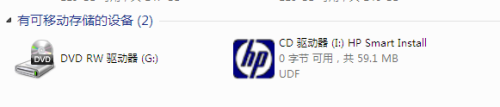
3.等待安装,期间一定要不能拔掉插头,可能会提示安装失败的
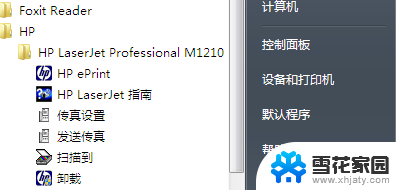
4.安装成功后,可从开始菜单菜单-设备和打印机中查看。
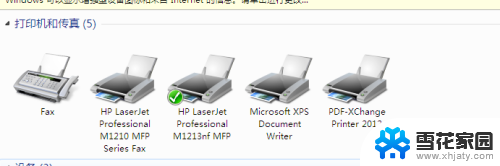
5.注意:设置默认打印机的话,点击右键-选择设置为默认打印机。
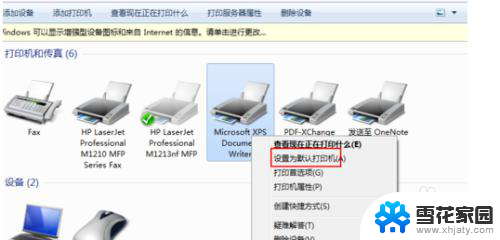
以上就是如何添加HP打印机的全部内容,如果您遇到这种情况,可以尝试按照小编的方法解决,希望对大家有所帮助。
hp打印机怎么添加打印机 怎么给电脑安装惠普打印机相关教程
-
 hp电脑怎么安装打印机 怎么给电脑安装惠普(hp)打印机驱动程序
hp电脑怎么安装打印机 怎么给电脑安装惠普(hp)打印机驱动程序2024-03-07
-
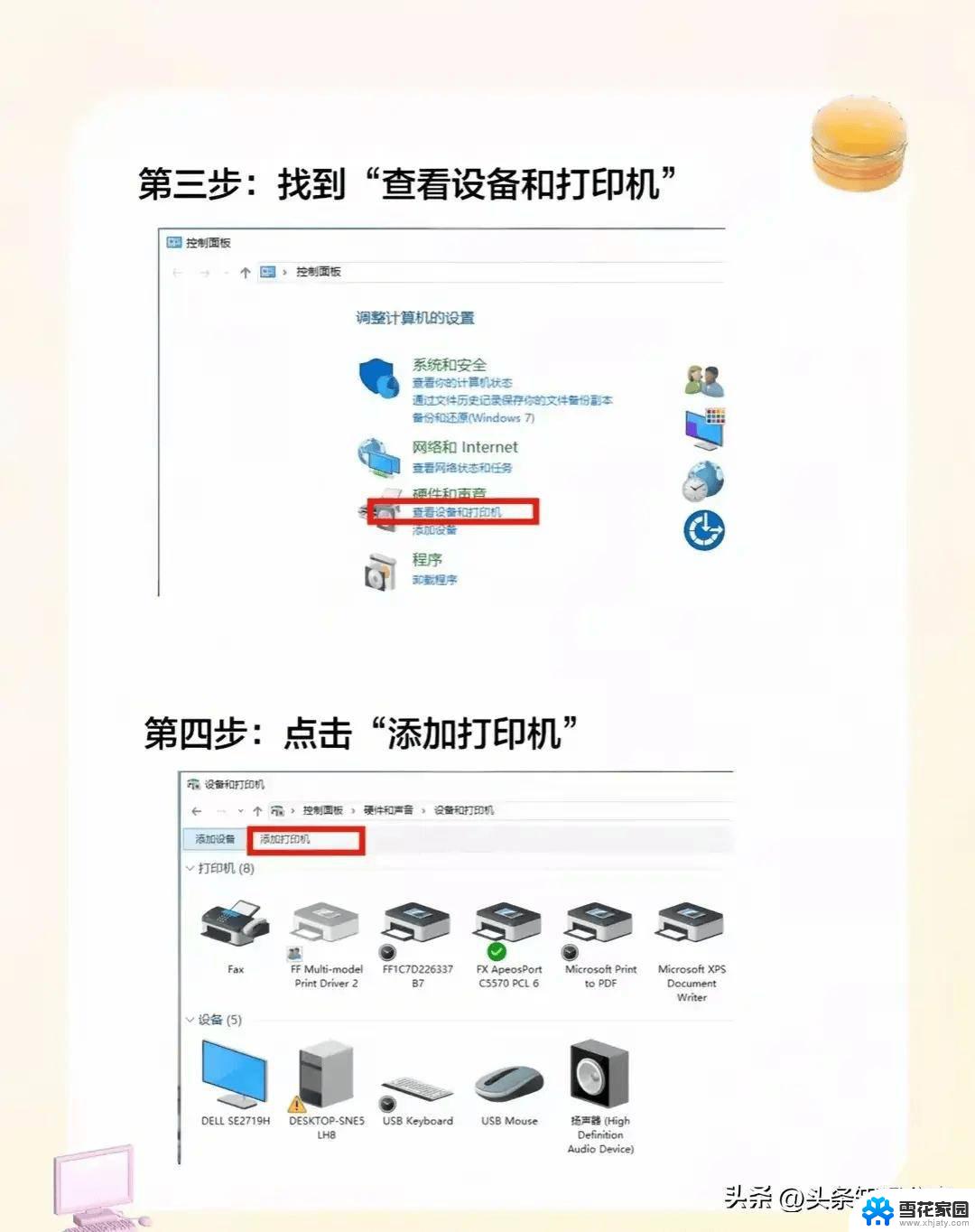 惠普打印机在win11下安装方法 hp打印机安装指南
惠普打印机在win11下安装方法 hp打印机安装指南2025-01-14
-
 惠普打印机安装步骤驱动 惠普p1108打印机驱动安装教程
惠普打印机安装步骤驱动 惠普p1108打印机驱动安装教程2024-01-08
-
 安装打印机必须连接电脑吗 添加打印机到电脑上步骤
安装打印机必须连接电脑吗 添加打印机到电脑上步骤2024-06-19
- 打印机怎么装电脑上 电脑添加打印机步骤
- 怎么安装打印机纸张 自定义纸张如何添加到打印机
- win11手动添加 打印机 新电脑安装打印机教程
- 无法安装打印机 数据无效 添加打印机失败的原因是什么
- win安装共享打印机 win10添加网络共享打印机的步骤
- win10怎么安装惠普打印机驱动 电脑无法识别打印机驱动怎么办
- 光盘win7系统安装 Win7系统安装图文教程
- iso安装win10系统 iso文件安装系统方法
- win10家庭版怎么下载软件 Win10安装软件步骤
- win11usb经常无法识别 Win11系统安装U盘无法识别解决方法
- 32位系统win10 win10系统32位和64位安装要求区别
- 光盘装系统w7 Win7系统光盘安装教程详解
系统安装教程推荐